Lisää nauhakomento kontekstivalikkoon Windows 10:ssä
Voit lisätä minkä tahansa nauhakomennon hiiren kakkospainikkeen valikkoon Windows 10:ssä. Se ei ole monimutkainen temppu, mutta sisältää rekisterin muokkaamisen. Alla olevien ohjeiden avulla voit lisätä minkä tahansa Ribbon-komennon File Explorerin kontekstivalikkoon.
Mainos
On hyvä idea lisätä joitain nauhakomentoja kontekstivalikkoon. Kun olet laittanut usein käyttämäsi nauhakomennot File Explorerin pikavalikkoon, sinun ei tarvitse käydä läpi erilaisia nauha-välilehtiä löytääksesi tarvitsemasi komennon.
Lisää nauhakomento hiiren kakkospainikkeen valikkoon Windows 10:ssä
Windows 10:ssä kaikki nauhakomennot tallennetaan rekisteriin yhdellä Explorer-avaimella nimeltä "CommandStore". Päästäksesi Command Storeen, avaa Rekisterieditori ja siirry seuraavaan avaimeen:
HKEY_LOCAL_MACHINE\Software\Microsoft\Windows\CurrentVersion\Explorer\CommandStore\shell
Kun olet laajentanut tätä avainta, näet useita aliavaimia, jotka kaikki vastaavat lukuisia nauhakomentoja.
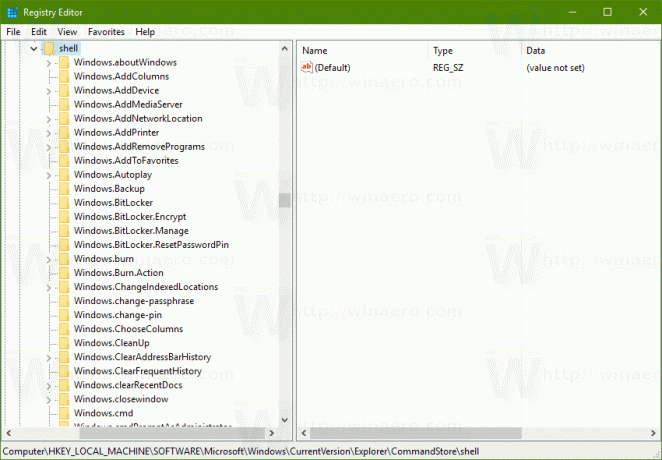 Joten sinun on tehtävä seuraava.
Joten sinun on tehtävä seuraava.
Olettaen, että olet siirtynyt Rekisterieditorissa yllä mainittuun ...\CommandStore\shell-rekisteriavaimeen, valitse minkä tahansa komennon rekisterin aliavain, jonka haluat lisätä hiiren kakkospainikkeen valikkoon.
Oletetaan esimerkiksi, että haluan lisätä "Poista pysyvästi" -komennon hiiren kakkospainikkeen valikkoon. Siksi minun on valittava Windows. Pysyvä Poista Rekisterin aliavain.

Napsauta tätä näppäintä hiiren kakkospainikkeella ja valitse Viedä. Anna tiedostolle mikä tahansa nimi ja tallenna se. Esimerkiksi "Poista pysyvästi kontekstivalikkoon.reg".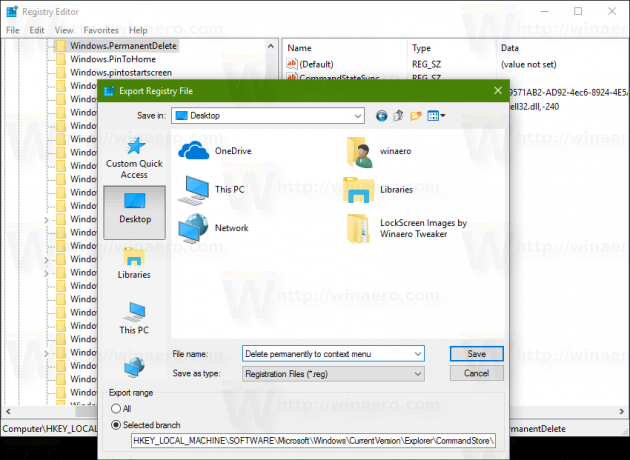
Nyt sinun on määritettävä rekisteriavain HKCR-haarassa, minkä tiedostotyypin kontekstivalikkoon haluat lisätä tämän komennon. Voit lisätä sen vain tietylle tiedostotyypille tai voit lisätä sen kaikille tiedostotyypeille tai jopa kaikille kansioille ja kaikille tiedostojärjestelmäobjekteille.
Komentomme "Poista pysyvästi" tapauksessa on järkevää lisätä tämä rekisterin HKCR\*\shell-avaimeen, koska se soveltuu kaikille tiedostotyypeille. Haluamme pystyä kopioimaan nopeasti minkä tahansa tiedostotyypin polun. Siksi vietämme komento on lisättävä HKCR\*-avaimeen.
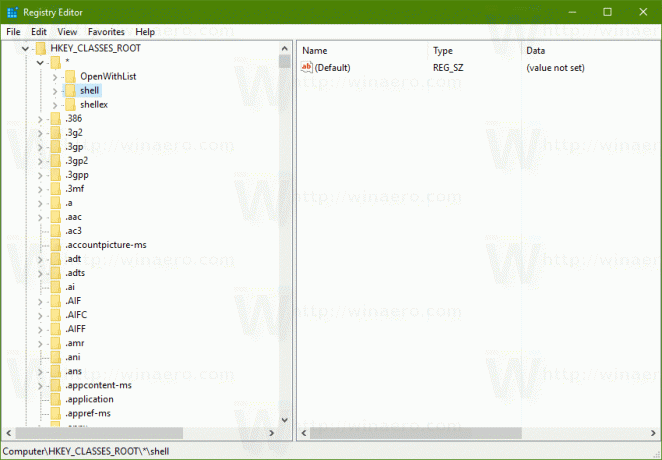 Huomautus: Sinun on muutettava tätä tarpeen mukaan. Jos esimerkiksi haluat lisätä nauhakomennon, jonka vietit vain kansioiden kontekstivalikkoon, sinun on lisättävä se HKCR\Directory\shell-aliavaimeen. Jos haluat lisätä pikavalikkoon komennon, kuten "Hallitse kirjastoa", on järkevää lisätä se vain kirjastoille, joten sinun on lisättävä se HKCR\LibraryFolder-avaimeen ja niin edelleen. Ymmärrät idean - sinun on lisättävä se sopivaa tiedostotyyppiä varten.
Huomautus: Sinun on muutettava tätä tarpeen mukaan. Jos esimerkiksi haluat lisätä nauhakomennon, jonka vietit vain kansioiden kontekstivalikkoon, sinun on lisättävä se HKCR\Directory\shell-aliavaimeen. Jos haluat lisätä pikavalikkoon komennon, kuten "Hallitse kirjastoa", on järkevää lisätä se vain kirjastoille, joten sinun on lisättävä se HKCR\LibraryFolder-avaimeen ja niin edelleen. Ymmärrät idean - sinun on lisättävä se sopivaa tiedostotyyppiä varten.
Etsi nyt viemäsi tiedosto. Siirry kohtaan, johon tallensit sen Resurssienhallinnassa ja avaa se Muistiossa napsauttamalla .reg-tiedostoa hiiren kakkospainikkeella ja valitsemalla Avaa -> Muistio. Viemäni Ribbon-komennon sisältö näyttää tältä:
Windowsin rekisterieditorin versio 5.00 [HKEY_LOCAL_MACHINE\SOFTWARE\Microsoft\Windows\CurrentVersion\Explorer\CommandStore\shell\Windows. Pysyvä poista] "CommandStateSync"="" "ExplorerCommandHandler"="{E9571AB2-AD92-4ec6-8924-4E5AD33790F5}" "Icon"="shell32.dll,-240"
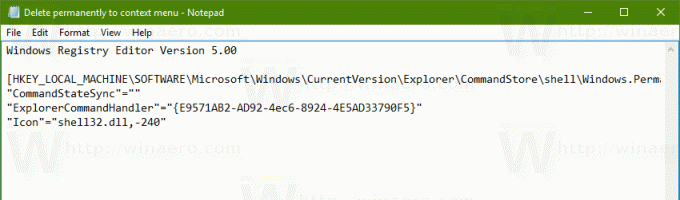
Sinun tarvitsee vain korvata tekstin avainpolku osalla HKCR\*\shell (tai millä tahansa HKCR-aliavaimella tiedostotyypille, johon haluat yhdistää).
Joten korvaa/muuta seuraava teksti:
From
[HKEY_LOCAL_MACHINE\SOFTWARE\Microsoft\Windows\CurrentVersion\Explorer\CommandStore\shell\Windows. Pysyvä poista]
Vastaanottaja
[HKEY_CLASSES_ROOT\*\shell\Windows. Pysyvä poista]
Katso seuraava kuvakaappaus:
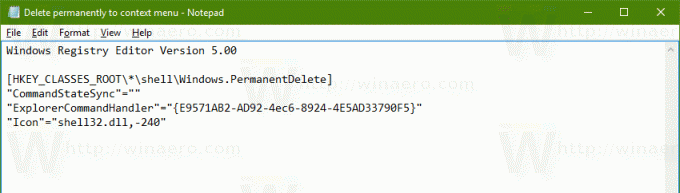
Muun .reg-tiedoston sisällön on oltava muuttumaton. Tallenna vain muutokset .reg-tiedostoon, sulje Muistio ja kaksoisnapsauta .reg-tiedostoa yhdistääksesi sen muokattuun polkuun takaisin rekisteriin.
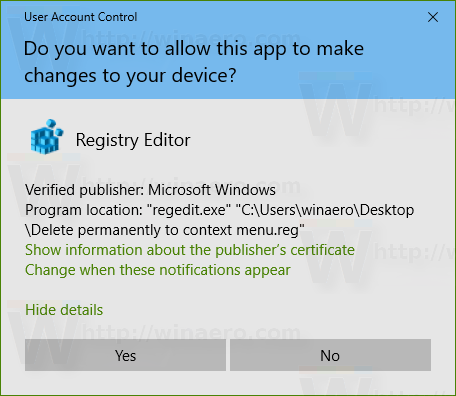
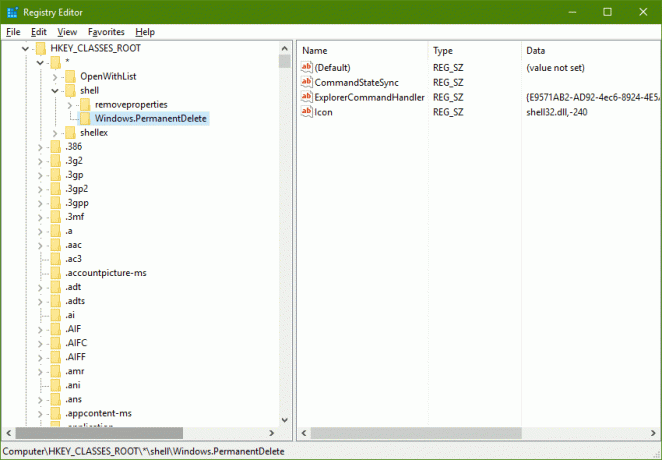 Se siitä. Kun olet yhdistänyt komennon, yritä napsauttaa oikeaa tiedostotyyppiä hiiren kakkospainikkeella (mikä tahansa tiedostotyyppi toimii, jos *).
Se siitä. Kun olet yhdistänyt komennon, yritä napsauttaa oikeaa tiedostotyyppiä hiiren kakkospainikkeella (mikä tahansa tiedostotyyppi toimii, jos *). Huomaat juuri lisäämäsi komennon.
Huomaat juuri lisäämäsi komennon.
Voit säästää aikaa ja lisätä minkä tahansa Ribbon-komennon kontekstivalikkoon Winaeron avulla Kontekstivalikon viritin. Siinä on helppokäyttöinen käyttöliittymä, ja voit lisätä minkä tahansa haluamasi komennon.

Vinkki: Nauha vie valtavan määrän pystysuoraa tilaa, joten kun olet lisännyt komennon pikavalikkoon, voit pidä nauha minimoituna tai poista se kokonaan käytöstä meidän kauttamme Nauhan poisto.
Sama voi olla tehty Windows 8:ssa ja Windows 8.1:ssä.


